Με Ναμράθα Ναγιάκ
Ο υπολογιστής Windows παρατηρείται συχνά από Ασφάλεια των Windows για ζητήματα που προστατεύουν το σύστημά σας παρέχοντας στον χρήστη μια αναφορά που παρέχει πληροφορίες σχετικά με την υγεία του υπολογιστή και με τη σειρά του δίνει προτάσεις για να απαλλαγείτε από αυτά τα ζητήματα. Η αναφορά υγείας εμφανίζεται στο Απόδοση και υγεία συσκευής σελίδα μέσα Ασφάλεια των Windows. Μόλις ανοίξει αυτή η σελίδα, εκτελείται μια σάρωση υγείας για τη συσκευή από την Ασφάλεια των Windows. Έτσι, όποτε φτάσετε σε αυτήν τη σελίδα, θα βλέπετε την ώρα που πραγματοποιήθηκε η τελευταία σάρωση για τη συσκευή και αυτή η ώρα θα είναι η τρέχουσα ώρα στο σύστημά σας.
Εκτός από το χρόνο εκτέλεσης της σάρωσης, εμφανίζεται η κατάσταση των περιοχών για τις οποίες παρακολουθείται η υγεία στον υπολογιστή σας. Οι βασικοί τομείς είναι οι παρακάτω:
1. Windows Time Service: Είναι σημαντική απαίτηση η ώρα του συστήματός σας να είναι σωστή, καθώς οι διεργασίες του συστήματος που εκτελούνται εξαρτώνται από την ακρίβεια ώρας.
2. Χωρητικότητα αποθήκευσης: Παρέχει πληροφορίες εάν υπάρχει πρόβλημα χαμηλού χώρου στο δίσκο στον υπολογιστή σας.
3. Μπαταρία: Γενικά, αυτή η περιοχή ελέγχεται για φορητό υπολογιστή ή υπολογιστή που λειτουργεί με μπαταρία για να ελεγχθεί εάν υπάρχει κάτι που καταπονεί την μπαταρία.
4. Εφαρμογές και λογισμικό: Έλεγχοι για εφαρμογές που δεν εκτελούνται ή που απαιτούν ενημέρωση.
ΔΙΑΦΗΜΙΣΗ
Ελέγξτε την Αναφορά απόδοσης και υγείας συσκευής στα Windows 11
1. Πατήστε το Windows πληκτρολογήστε το πληκτρολόγιό σας και πληκτρολογήστε Ασφάλεια των Windows στη γραμμή αναζήτησης των Windows.
Επιλέγω Ασφάλεια των Windows στη λίστα αποτελεσμάτων που εμφανίζεται.

2. Μόλις βρεθείτε στο Ασφάλεια των Windows, επίλεξε το Απόδοση και υγεία συσκευής καρτέλα στο αριστερό παράθυρο.
Αυτό ανοίγει το Απόδοση και υγεία συσκευής σελίδα για εσάς.
3. Σε αυτή τη σελίδα, μπορείτε να δείτε τις αναφορές σχετικά με την υγεία της συσκευής σας.
Αυτή η σελίδα παρουσιάζει την αναφορά υγείας της συσκευής με βάση τις τέσσερις βασικές περιοχές που αναφέρονται παραπάνω.
Εάν υπάρχει α πράσινη επιταγή δίπλα σε αυτούς τους βασικούς τομείς, σημαίνει ότι δεν υπάρχουν προβλήματα αυτήν τη στιγμή.
ΕΝΑ κίτρινο σημάδι δίπλα στις βασικές περιοχές υποδεικνύει ότι πρέπει να τις ελέγξετε ξανά.
Μπορείτε να κάνετε κλικ σε αυτές τις βασικές περιοχές για να δείτε εάν υπάρχουν συστάσεις που μπορούν να βοηθήσουν στην επίλυση του προβλήματος.
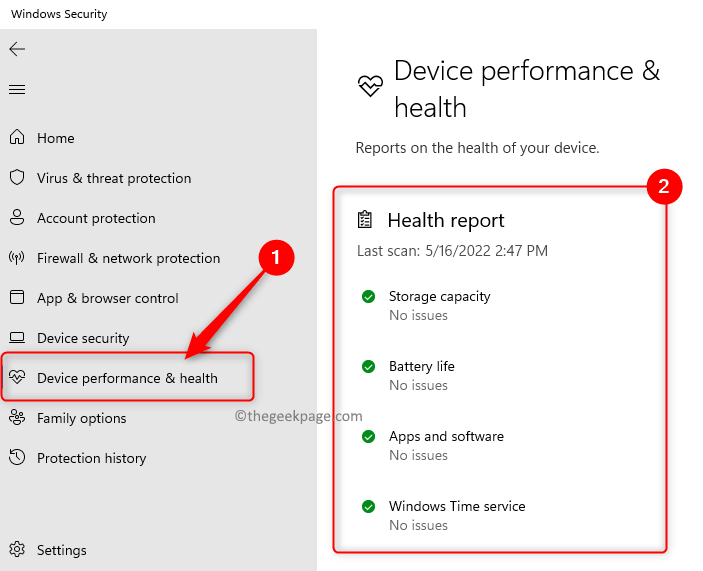
Ευχαριστώ για την ανάγνωση.
Ελπίζουμε ότι αυτό το άρθρο σας βοήθησε στη λήψη της αναφοράς υγείας της συσκευής για τον υπολογιστή σας Windows 11. Σχολιάστε και πείτε μας τις απόψεις και τις σκέψεις σας για αυτό.
Βήμα 1 - Κατεβάστε το Restoro PC Repair Tool από εδώ
Βήμα 2 - Κάντε κλικ στο Start Scan για να βρείτε και να διορθώσετε αυτόματα οποιοδήποτε πρόβλημα υπολογιστή.


